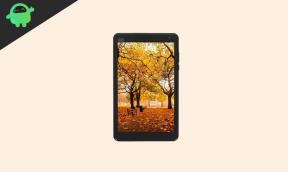Fix: Beats Studio 3 Mic virker ikke Problem
Miscellanea / / April 26, 2022
Beats blev opkøbt af Apple tilbage i 2014, og siden da har de aldrig set sig tilbage. Inden for få år øgede Beats sin popularitet enormt, og både dets produkter og Apples brand var med til at øge værdien på dette konkurrenceprægede marked. Beats Studio 3, der blev lanceret tilbage i 2017, har dog et af de produkter fra Beats, som fik meget opmærksomhed fra brugere verden over.
Det er grunden til, at Apple yderligere udgav nogle sjældne begrænsede udgaver af Beats Studio 3. Men spørgsmålet opstår, om disse headset stadig fungerer ideelt bedst i 2022? Nå, svaret er ret vanskeligt, da disse headsets værdi i årenes løb faldt, bare fordi mange brugere begyndte at rapportere, at Beats Studio 3 mikrofonen pludselig stopper eller ikke virker, mens de tilslutter den til deres PC. Og det er alt, hvad denne guide er baseret på.

Sideindhold
-
Sådan rettes Beats Studio 3-mikrofonen, der ikke fungerer
- Fix 1: Genstart din enhed
- Fix 2: Tænd og sluk for Beats
- Fix 3: Tjek opladningen
- Fix 4: Udfør en hardwarenulstilling
- Rettelse 5: Opdater driveren
- Fix 6: Aktiver mikrofonen
- Fix 7: Al adgang til Beats-mikrofon
- Fix 8: Tjek for ekstern skade
- Rettelse 9: Kontakt til supportteamet
Sådan rettes Beats Studio 3-mikrofonen, der ikke fungerer
Nå, der er mange rettelser derude på Google, der hævder at være effektive til at løse problemet med mikrofonen, der ikke virker, men ikke alle af dem er ægte, da jeg personligt har prøvet dem alle. Og det er derfor, jeg bringer denne guide til jer. Her i denne vejledning har jeg nævnt alle de rettelser, som jeg har prøvet før, der potentielt kan hjælpe mig med at løse dette problem. Så lad os tjekke disse rettelser:
Fix 1: Genstart din enhed
Dette problem kan være forårsaget af et problem med det system, du forbinder med din Beats Studio 3. Der er en chance for, at dit headsets mikrofon muligvis ikke kan oprette forbindelse til din enhed, fordi den kan have nogle korrupte midlertidige filer på den.
Når din enhed er genstartet, fjernes disse filer automatisk. Derfor, hvis mikrofonen ikke virker, så prøv den igen og tilslut dit headset. Din Beats Studio 3-mikrofon vil sandsynligvis begynde at fungere igen, da mange brugere har sagt, at dette har hjulpet dem med at løse dette problem.
Fix 2: Tænd og sluk for Beats
Vores første forslag er at tænde og slukke dit Beats Studio 3-headset, efter du har genstartet din enhed. Ved at gøre dette vil alle de midlertidige fejl blive slettet, hvilket vil løse alle problemer forårsaget af disse fejl.
Derfor bør du genstarte dit headset med tænd/sluk-knappen så hurtigt som muligt. Kontroller derefter, om mikrofonen fungerer eller ej.
Fix 3: Tjek opladningen
Er din Beats Studio 3 fuldt opladet? Hvis ikke, kan du nemt tjekke opladningsniveauet på dit headset via batteriindikatoren. Men hvis du opdager, at Beats-batteriet er lavt, skal du oplade det lidt (i hvert fald i en time) og derefter bruge mikrofonen igen for at se, om det virker. Det lyder måske mærkeligt, men nogle gange kan hovedsynderen ved denne type problemer også være et lavt batteri.
Fix 4: Udfør en hardwarenulstilling
Du skal muligvis også nulstille dine Beats-hovedtelefoner, hvis ovenstående metoder ikke virker. Det kan være et softwareproblem. Hvis problemet fortsætter, kan du prøve at nulstille hovedtelefonerne. Så skulle den fungere normalt igen. Her er de trin, du skal tage for at tænde Beats Studio 3-hovedtelefonerne:
Annoncer
- Hold begge nede strøm og bind knapper på samme tid.
- En gang Brændstofmåleren blinker, slip knapperne.
- Du er færdig. Den er nu nulstillet. Problemet med mikrofonen, der ikke virker, bliver således løst automatisk.
Rettelse 5: Opdater driveren
At holde driverne opdateret er afgørende for at opretholde en computers ydeevne; forældede drivere kan påvirke ydeevnen negativt. Men desværre tænker brugere ikke på at opdatere eller administrere deres drivere, før de har et problem i de fleste tilfælde. Dette skyldes, at de mener, at det ikke har nogen praktisk fordel at opdatere driverne.
Derfor er der en mulighed for, at din lyddriver er forældet, hvilket forårsager mikrofonproblemet. Vi foreslår, at du tjekker, om en lyddriveropdatering er tilgængelig. At gøre dette,
- I det første trin skal du starte Enhedshåndtering og dobbeltklik på Lydindgange og -udgange fanen.
-
Derefter skal du højreklikke på Mikrofon og vælg Opdater driver mulighed.

- Vent på, at den opdaterer din driver. Kontroller derefter, om mikrofonproblemet bliver løst eller ej.
Fix 6: Aktiver mikrofonen
Det er muligt, at du ved et uheld har deaktiveret mikrofonen på din pc, hvorfor den ikke ser ud til at fungere korrekt. Så du skal følge disse trin for at aktivere mikrofonen til din Beats Studio 3:
Annoncer
- Åbn Kontrolpanel. Vælg derefter Lille ikoner fra Se efter Drop down menu.
- Vælg derefter Lyd og klik på Indspilning.
- Nu, Højreklik den tomme plads og vælg Vis deaktiverede enheder.
- Derefter skal du blot kontrollere, om Beats Studio 3-mikrofonen er aktiveret eller ej. For at gøre det, Højreklik på den og vælg Aktiver.
-
Sørg for, at din mikrofon er indstillet til standardindstillingen. Det kan du gøre ved at klikke på det og vælge Sæt standard.

- Når dette er gjort, skal du Højreklik på mikrofonen og klik på Ejendomme mulighed.
- Du er færdig. For at slå mikrofonen til, skal du klikke på højttaler knappen under Niveauer fanen. For at øge intensiteten skal du flytte skyderen helt.
Fix 7: Al adgang til Beats-mikrofon
Hvis du bruger disse headset med din iPhone eller Android-enhed, så er chancerne for, at du muligvis ikke tillader Beats Studio 3-headsettet at bruge din enheds mikrofon. Derfor, nu for at løse problemet med mikrofonen, der ikke virker, skal du give den tilladelse. Så gør dette og kontroller derefter igen, om mikrofonen begynder at fungere eller ej.
Fix 8: Tjek for ekstern skade
Det er sandsynligt, at du tidligere kan tabe dine hovedtelefoner, hvilket kan medføre intern skade, og noget af dit headset-hardware holder op med at fungere. Så vi foreslår, at du grundigt tjekker dit headsets krop for ekstern skade. Men hvis du finder nogen, så svæv straks over til det nærmeste Apple-servicecenter og bed dem om at reparere det.
Rettelse 9: Kontakt til supportteamet
Hvis du har prøvet alt, hvad vi har nævnt for at løse mikrofonproblemet her i denne vejledning og alligevel støder på den samme fejl, så tøv ikke med at kontakte støttegruppe.
Forklar derefter alt om fejlen for dem. De vil så utvivlsomt komme med nogle rettelser, hvis det er muligt. Hvis ikke, ringer de til deres nærmeste reparationscenter for at få dine hovedtelefoner repareret.
Så det handler om, hvordan man løser problemet med Beats Studio 3 Mic, der ikke virker. Vi håber, at du nu er i stand til at løse denne særlige fejl efter at have fulgt de ovennævnte metoder. Men hvis du har yderligere spørgsmål eller ønsker at dele dine tanker om dette emne, så kommenter nedenfor og lad os det vide.